Excel表中如何使用流程
Excel教程23
这篇文章给大家分享的excel技巧是关于Excel表中如何使用流程的excel使用技巧,文章将通过图文并茂的形成为您讲解Excel表中如何使用流程的excel实战技巧精粹,希望这篇Excel表中如何使用流程的excel表格操作技巧能够帮助到您。
· 打开一个Excel的文件,选中一个单元格,然后鼠标左键单击菜单【插入】>>【SmartArt】>>【流程】,如下图所示。
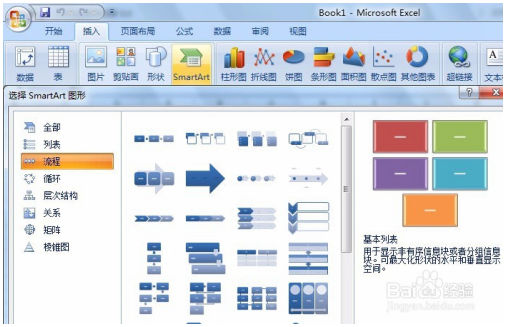
· 鼠标左键选择一个流程的样式,excel表格中就出现了该流程,这里选择了(基本流程),如下图所示。
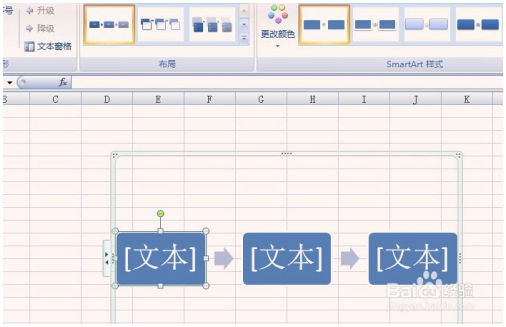
· 鼠标左键选择一个流程的样式,excel表格中就出现了该流程,这里选择了(连续箭头流程),如下图所示。
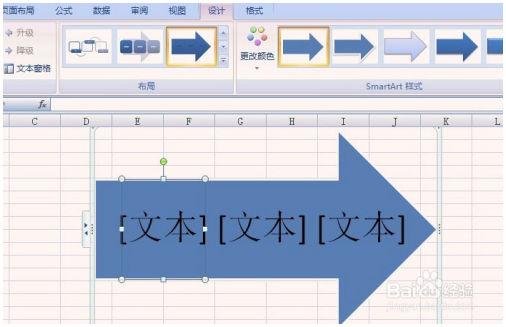
· 鼠标左键选择一个流程的样式,excel表格中就出现了该流程,这里选择了(垂直箭头流程),如下图所示。
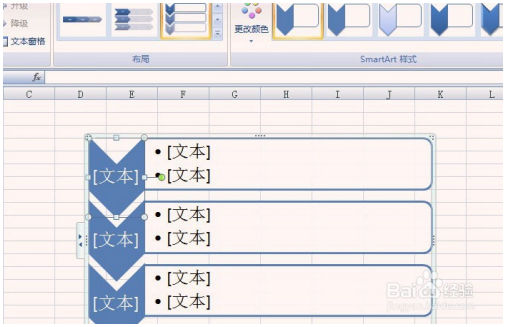
· 鼠标左键选择一个流程的样式,excel表格中就出现了该流程,这里选择了(连续图片流程),如下图所示。
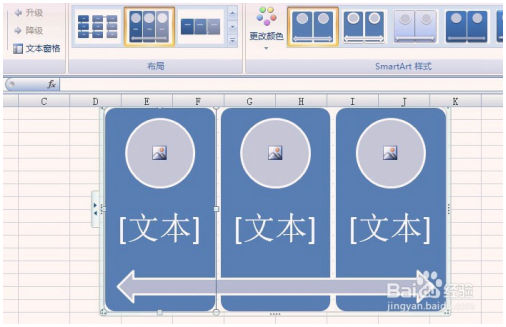
· 鼠标左键选择一个流程的样式,excel表格中就出现了该流程,这里选择了(齿轮流程),如下图所示。
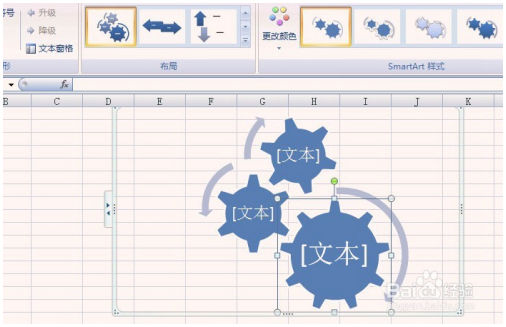
以上内容是excel教程网为您精心整理的Excel表中如何使用流程excel基础教程,里面包括有部分excel函数教程,excel表格制作教程等内容,希望这篇Excel表中如何使用流程能够帮助您快速学习excel的使用和操作。